Когда вы удаляете папки или файлы, они перемещаются в Корзину, откуда легко могут быть восстановлены. Но даже если вы удалите файл мимо Корзины, воспользовавшись комбинацией Shift + Del, файл не будет удален сразу. Физически он останется на диске и только по мере записывания на диск новых файлов он будет полностью уничтожен. Предотвратить его восстановление с помощью специальных программ можно только принудительно перезаписав ту область диска, те сектора, в которых этот файл хранится.
Для этих целей обычно используют утилиты-шредеры, некоторые из которых поддерживают интеграцию в контекстное меню Проводника, что делает процедуру надежного удаления файлов и каталогов более простой и удобной, но это не единственный способ упрощения.
Кто знаком с набором средств администрирования Microsoft Sysinternals, тот знает, что в этот набор входит консольная утилита SDelete, позволяющая безвозвратно удалять объекты файловой системы и зачищать имеющееся на диске свободное пространство от еще не перезаписанных файлов и их остатков.
Удалять файлы через командную строку — не самый удобный способ, но вы можете создать ярлык SDelete с парой параметров и удалять файлы и папки простым на него перетаскиванием.
Итак, первым делом скачиваем утилиту SDelete с сайта:
docs.microsoft.com/en-us/sysinternals/downloads/sdelete
И копируем ее исполняемый файл в удобное расположение.
Создаем на него ярлык на рабочем столе, открываем его свойства и в поле «Объект» дописываем к пути к исполняемому файлу строку -p 2 -s -nobanner через пробел.
Значок ярлыка меняем «по вкусу».
Ключ -p задает количество проходов перезаписи, -s включает рекурсию, ключ nobanner блокирует вывод окна утилиты, по крайней мере, должен блокировать.
В действительности в момент удаления файлов окно консоли будет появляться, скрыть его, конечно, можно с помощью скрипта VBS, но в этом нет особой необходимости.
И еще один момент.
Если на компьютере у вас установлены SSD-диски, от использования SDelete лучше отказаться, поскольку в отличие от HDD, твердотельные накопители имеют ограниченный ресурс циклов перезаписи, утилита же тем и занимается, что перезаписывает ячейки физической памяти, тем самым сокращая срок службы твердотельного накопителя.
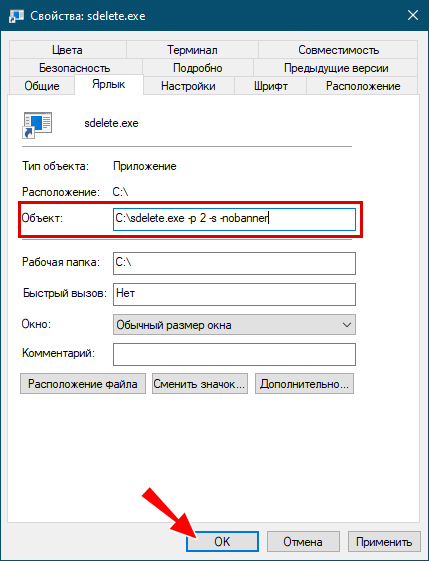
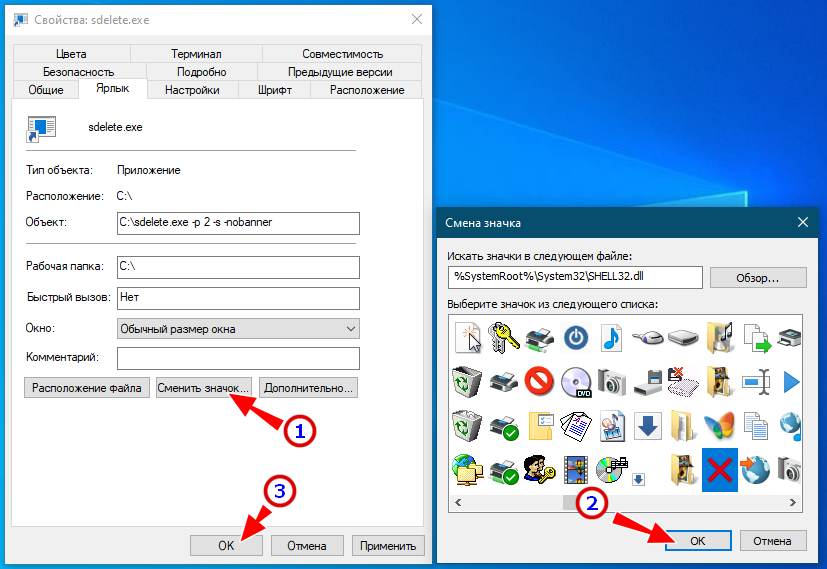
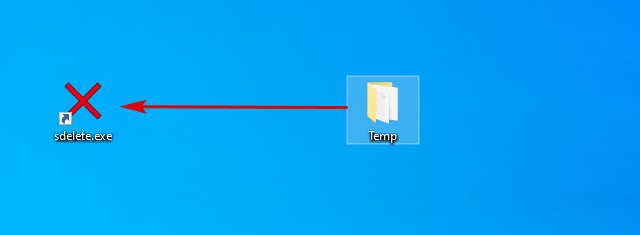
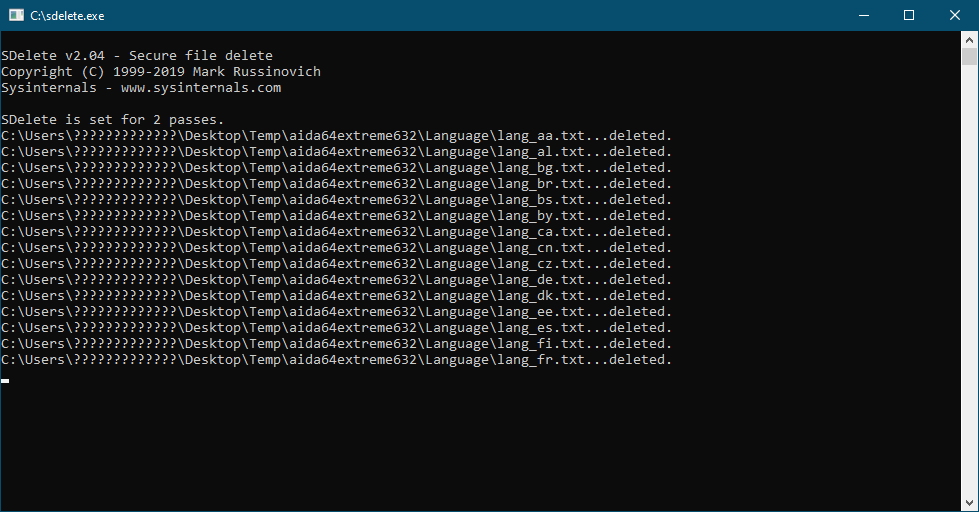
Добавить комментарий